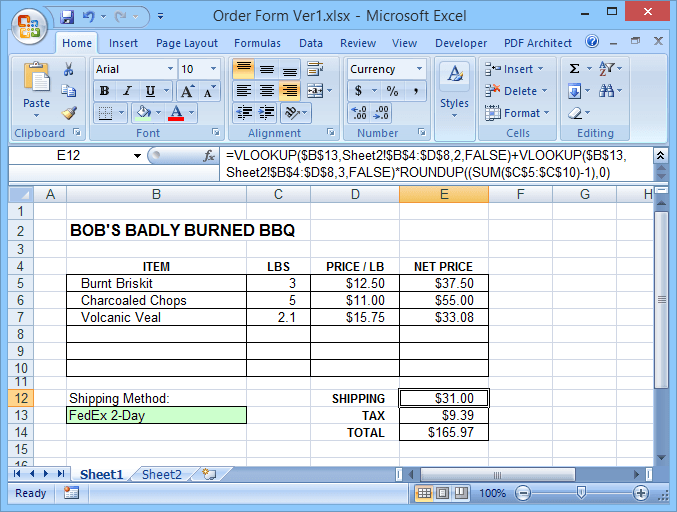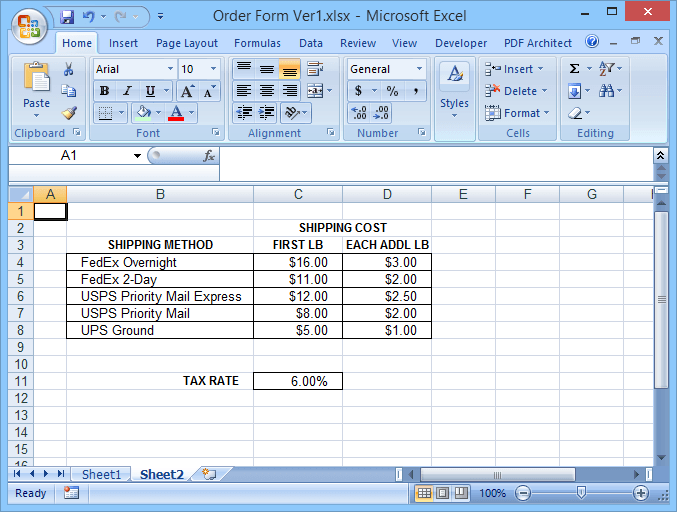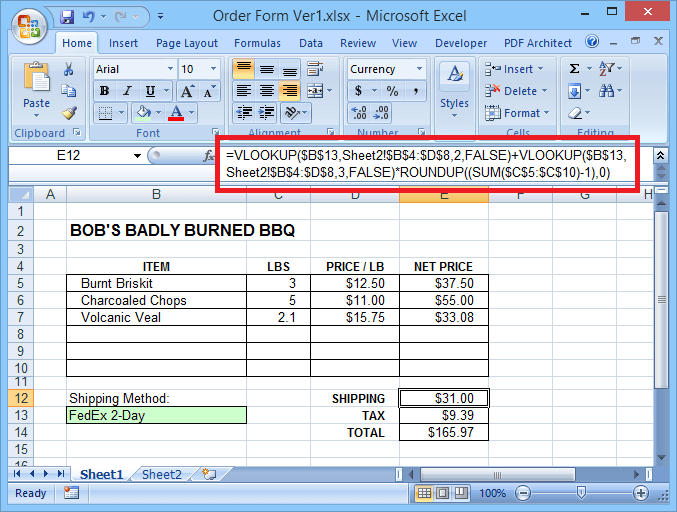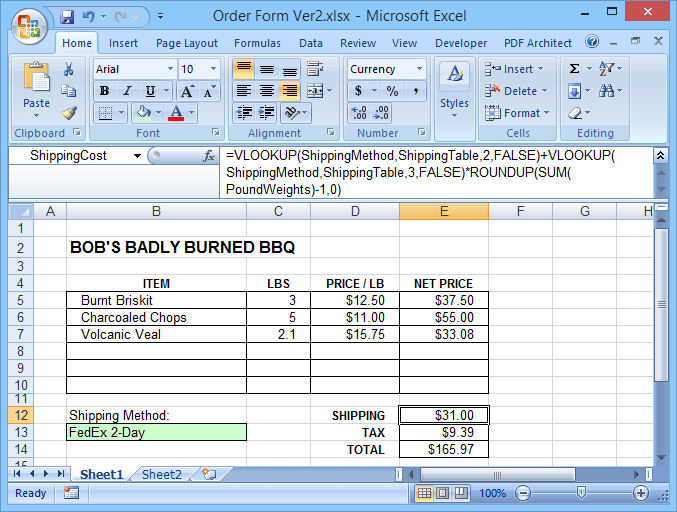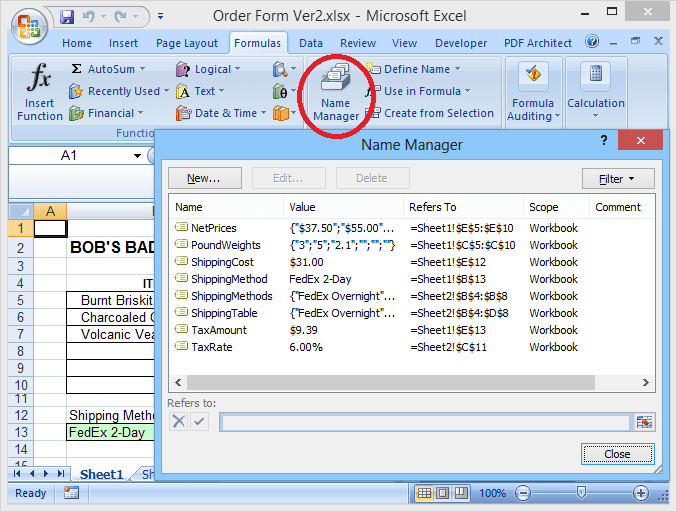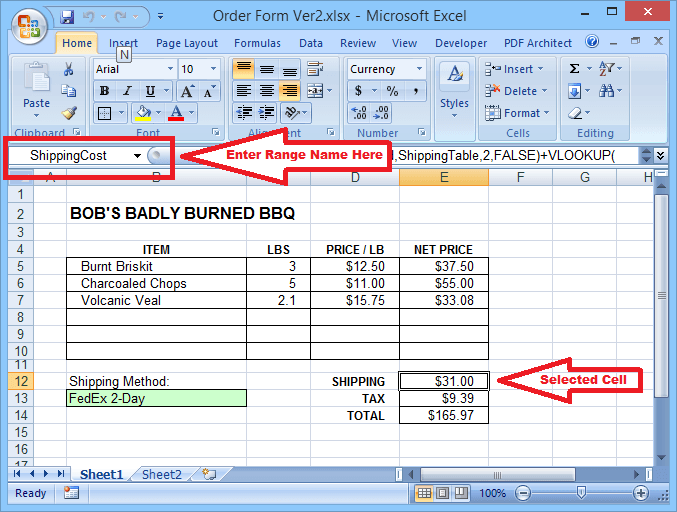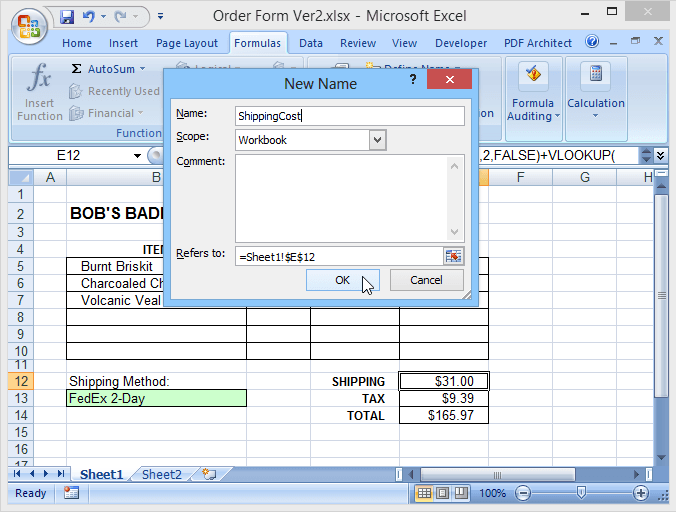Az elnevezett tartományok a Microsoft Excel hasznos, de gyakran kihasználatlan tulajdonságai. Az elnevezett tartományok megkönnyíthetik a képletek megértését (és a hibakeresést), egyszerűsíthetik a bonyolult táblázatok létrehozását és egyszerűsíthetik a makróikat.
A megnevezett tartomány csak egy tartomány (akár egyetlen cella, akár cellatartomány) ), amelyhez nevet rendel. Ezt a nevet ezután használhatja a normál cellahivatkozások helyett a képletekben, a makrókban, valamint a grafikonok vagy az adatok érvényesítésének forrásának meghatározására.
A tartománynév, például a TaxRate használata egy standard cella helyett. A referencia, például a Sheet2! $ C $ 11, megkönnyítheti a táblázat megértését és a hibakeresést / ellenőrzést.
A Nevezett tartományok használata az Excelben
Például nézzük meg az egyszerű megrendelőlapot . A A mi iratunk tartalmaz egy kitölthető megrendelőlapot, amely egy legördülő listából választja ki a szállítási módot, plusz egy második lap, amely tartalmazza a szállítási költségek táblázatát és az adómértéket.
In_content_1 all: [300x250] / dfp: [640x360]->Az 1. verzió (megnevezett tartományok nélkül) normál A1-stílusú cellahivatkozásokat használ a képleteiben (az alábbi képletsávon látható).
A 2. verzió megnevezett tartományokat használ, így a képletek sokkal könnyebben érthetők. A megnevezett tartományok megkönnyítik a képletek bevitelét, mivel az Excel megjeleníti a nevek listáját, beleértve a funkcióneveket is, amelyek közül választhat, amikor elkezdi nevek beírását a képletbe. Kattintson duplán a nevére a válogatási listában a képlethez való hozzáadáshoz.
A Névkezelőablak megnyitása a Képleteklapon megjeleníti a tartománynevek és az általuk hivatkozott cellatartományok listáját.
De a megnevezett tartományok más előnyökkel is jár. A példafájljainkban a szállítási módot egy legördülő menüben (adat validálása) választjuk meg a Sheet1 B13 cellájában. A kiválasztott módszert ezután használják a szállítási költségeknek a Sheet2-en történő kereséséhez.
Megnevezett tartományok nélkül a legördülő lehetőségeket manuálisan kell beírni, mivel az adatok érvényesítése nem teszi lehetővé a forráslista kiválasztását egy másik lapon. Tehát az összes választást kétszer meg kell adni: egyszer a legördülő listában, és újra a Sheet2-en. Ezenkívül a két listának egyeznie kell.
Ha bármelyik lista egyikében hibát észlelnek, akkor a szállítási költség képlet # N / A hibát generál, ha a hibás választást választja. A Sheet2 listán a ShippingMethodselnevezés mindkét problémát kiküszöböli.
A megnevezett tartományra hivatkozhat, amikor meghatározza a legördülő listára vonatkozó adatok érvényesítését, ha egyszerűen beírja a = ShippingMethodspéldául a forrásmezőben. Ez lehetővé teszi egy másik lapon található választási listák használatát.
És ha a legördülő menü a keresésben használt tényleges cellákra hivatkozik (a szállítási költség képletére), akkor a legördülő választások mindig megegyeznek. a keresési listát, elkerülve a # N / A hibákat.
Megnevezett tartomány létrehozása az Excelben
Egy elnevezett tartomány létrehozásához egyszerűen válassza ki a megnevezni kívánt cellát vagy cellák tartományát, majd kattintson a Név mezőbe(ahol a kiválasztott cella címe általában megjelenik, közvetlenül a képlet sáv bal oldalán), írja be a használni kívánt nevet, és nyomja meg az Enter
Megadhat egy tartományt is, ha a Névkezelő ablakban az Újgombra kattint. Ez megnyitja a Új névablakot, ahol beírhatja az új nevet.
Alapértelmezés szerint a megnevezendő tartományt az új gombra kattintva kiválasztott tartományra állítja, de ezt a tartományt az új név mentése előtt vagy után szerkesztheti.
Vegye figyelembe, hogy a tartománynevek nem tartalmazhatnak szóközt, bár tartalmazhatnak aláhúzást és időszakokban. A névnek általában betűvel kell kezdődnie, és csak betűket, számokat, pontokat vagy aláhúzást tartalmazhat.
A nevek nem érzékenyek a kis- és nagybetűkre, de nagybetűs szavak, például a TaxRate vagy a December2018Sales karakterláncot használva a nevek könnyebben olvashatók és felismerhetők. Nem használhat olyan tartománynevet, amely utánozza az érvényes cellát, például a Dog26.
A Névkezelő ablakban szerkesztheti a tartományneveket, vagy megváltoztathatja az általuk hivatkozott tartományokat.
Vegye figyelembe azt is, hogy minden elnevezett tartománynak van meghatározott hatóköre. Általában a hatókör alapértelmezés szerint a Munkafüzet, ami azt jelenti, hogy a tartománynév a munkafüzet bármely pontjáról hivatkozhat. Lehetséges azonban, hogy két vagy több tartomány ugyanazzal a névvel legyen külön lapokon, de ugyanazon a munkafüzeten belül.
Például lehet, hogy van egy értékesítési adatfájl külön lapokkal január, február számára. , Március, stb. Minden lapnak lehetne egy cellája (megnevezett tartomány), amelynek neve MonthlySales, de általában ezeknek a neveknek a hatálya csak az azt tartalmazó lap lesz.
Tehát a = A KÖR (MonthlySales, 0)februári eladásokat ad, a legközelebbi teljes dollárra kerekítve, ha a képlet a februári lapon található, a március eladásokat pedig a március lapon stb.
Annak elkerülése érdekében, hogy elkerüljék a munkafüzetekben, amelyek több tartományt tartalmaznak különálló azonos nevű lapon, vagy egyszerűen bonyolult munkafüzetekben, több tucat vagy száz megnevezett tartományban, hasznos lehet, ha a munkalap nevét az egyes tartománynevek részévé kell tenni. az egyes tartományneveket egyedivé teszi, hogy az összes név munkafüzet-hatókörrel rendelkezzen. Például: Január_MonthlySales, Február_MonthlySales, Költségvetési_nap, Rendelési_nap stb. egy elnevezett tartomány hatóköre a létrehozása után, és (2) csak akkor adhatja meg az új elnevezett tartomány hatókörét, ha a NévkezelőÚjgombjával hozza létre. >ablak.
Ha új tartománynevet hoz létre a Név mezőbe történő gépeléssel, a hatókör alapértelmezés szerint a Munkafüzet (ha nincs más azonos névvel rendelkező tartomány) vagy a lapra, ahol a név készül. Ezért egy új elnevezett tartomány létrehozásához, amelynek hatóköre egy adott lapra korlátozódik, használja a Névkezelő „Új” gombot.
Végül: azoknak, akik makrókat írnak, a tartománynevek könnyen hivatkozhatók a VBA-kódra azáltal, hogy a tartománynevet zárójelbe teszik. Például a ThisWorkbook.Sheets (1) .Cells (2,3) helyett egyszerűen használható a [SalesTotal], ha ez a név arra a cellára utal.
Indítsa el a megnevezett tartományokat az Excel munkalapjain, és te gyorsan megérti az előnyöket! Élvezze!